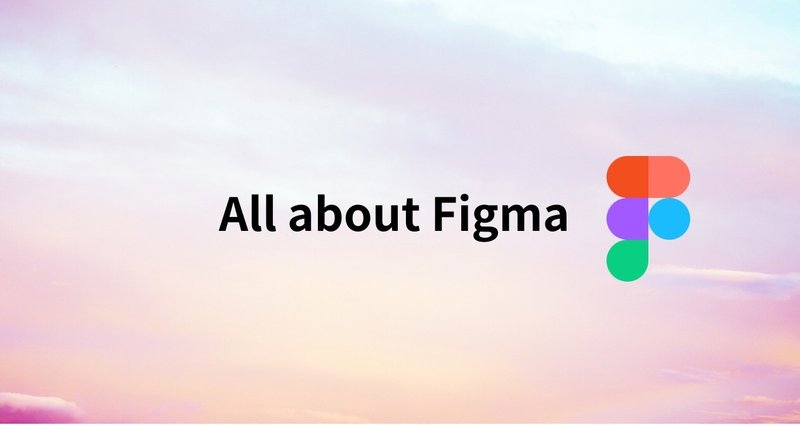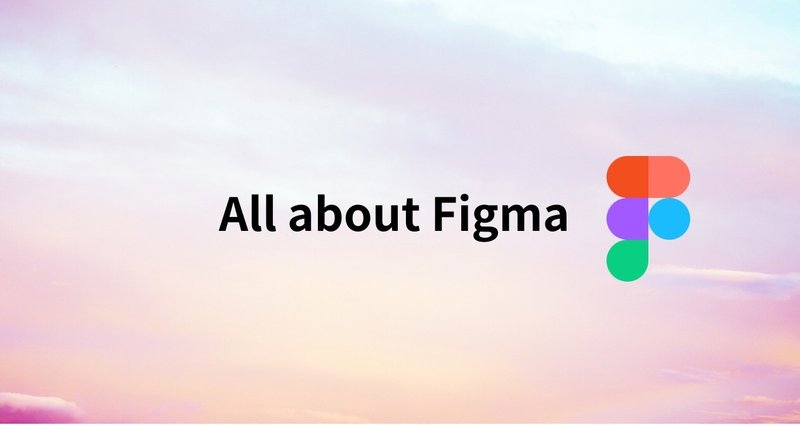ニューモーフィズムをもっと知りたい!#figma
本日はニューモーフィズムのバリエーション2つに挑戦してみたいと思います。
先日投稿したこちら👇からまず始めてみてくださいね。
1、くぼんだオブジェクト
まずはこちらのくぼんだオブジェクトに挑戦です。
1, 前回作った正方形を複製。(右下に配置しています)
2、複製した正方形をクリックし、Drop shadow 2つをどちらも Inner shadowにする。
3, 完成!へこみました!
2、オブジェクトを重ねる
今度はこちらのような重ねたデザインに挑戦です!